在Word文档中,打印字体的颜色变化可以通过多种方式实现,本文将详细介绍几种常见的方法,帮助您轻松改变Word文档中的字体颜色,使其在打印时呈现出不同的效果。
使用Word内置功能改变字体颜色
1. 通过字体颜色选项卡更改
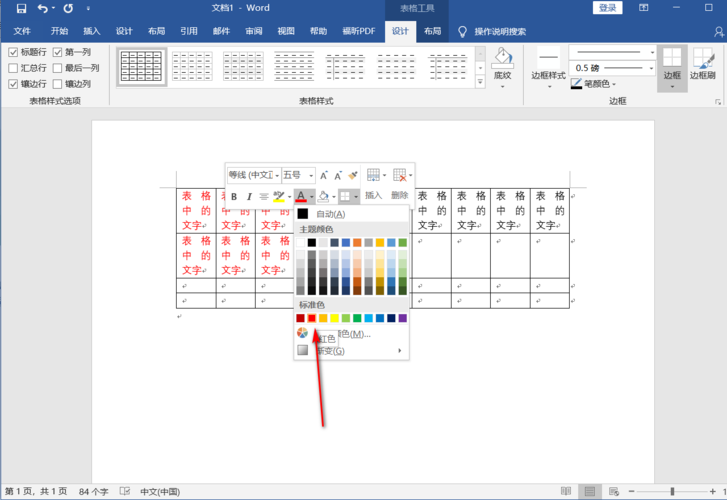
打开您的Word文档。
选中需要更改颜色的文本。
转到“开始”选项卡,点击“字体颜色”图标(通常显示为字母A下方有一条下划线)。
在弹出的颜色面板中选择您想要的颜色,如果未找到所需颜色,可以点击“更多颜色”来选择更丰富的色彩。
确认后,所选文本的颜色即会改变。
2. 使用快速访问工具栏
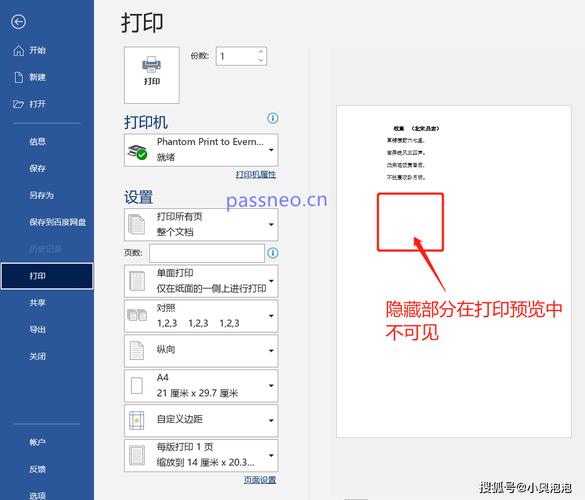
如果您经常需要更改字体颜色,可以将此功能添加到快速访问工具栏上以提高效率:
右键点击顶部菜单栏或快速访问工具栏上的任意位置。
从弹出菜单中选择“自定义快速访问工具栏”。
在左侧列表中找到并勾选“字体颜色”,然后点击右侧的向上箭头将其移动到合适的位置。
完成后关闭对话框即可。
利用样式与格式设置高级效果
对于希望进一步美化文档的用户来说,除了简单的颜色调整外,还可以结合样式和格式来创造更加独特的视觉效果。
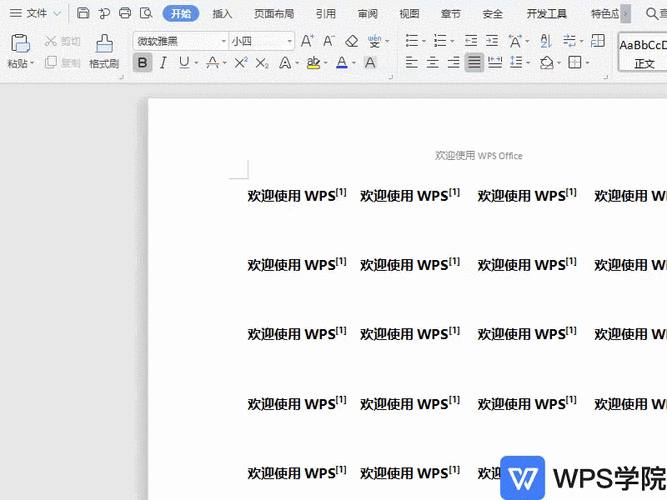
1. 创建自定义样式
选中一段文字作为样本。
在“开始”选项卡下,点击右下角的小箭头进入“样式”窗口。
点击左下角的“新建样式...”,根据提示输入名称、基准样式等信息。
在弹出的新窗口中设置好所有相关属性,包括字体大小、类型以及最重要的——字体颜色。
保存并应用该样式至其他段落。
2. 使用主题颜色
为了使整个文档看起来更加协调统一,建议使用预设的主题颜色进行设计:
同样地,首先选定目标文本。
然后前往“设计”选项卡下的“变体”组。
在这里你可以快速切换不同的主题配色方案,同时也能针对特定元素单独调整其颜色。
借助第三方插件增强功能
如果你觉得上述方法还不够强大或者想尝试更多可能性,那么可以考虑安装一些专门用于增强Office软件功能的第三方插件,例如Kudos等工具就提供了非常丰富的设计选项,包括但不限于特殊字符插入、背景图案添加等功能,当然也包含了更为细腻复杂的字体着色处理能力。
注意事项
请确保所使用的打印机支持彩色打印;否则即使设置了彩色也无法正确输出。
如果只是临时查看而不打算实际打印出来的话,可以直接利用阅读模式来预览最终效果。
部分老旧版本的Microsoft Word可能不支持某些新特性,请根据实际情况选择合适的操作步骤。
常见问题解答
Q1: 为什么我按照上述步骤操作后,打印出来的仍然是黑白的?
A1: 这通常是由于您的打印机设置为黑白模式所致,请检查打印机属性设置中的打印质量选项,并将其更改为彩色打印后再试一次,也要确认当前连接的确实是一台能够支持彩色打印的设备。
Q2: 是否有办法批量修改整个文档内所有相同类型的文字颜色?
A2: 是的,您可以利用查找替换功能来实现这一点,具体做法如下:
按下Ctrl+H快捷键打开查找和替换对话框。
在“查找内容”框内输入要替换的文字内容。
接着点击右下角的“更多>>”按钮展开高级选项。
勾选“使用通配符”复选框以便更精准地匹配目标对象。
然后在“替换为”区域里填写相同的文字但指定新的字体颜色代码(如\cf5 Red代表红色)。
最后点击“全部替换”,即可完成对所有符合条件的文本颜色更改工作。
通过以上介绍的方法,您应该已经掌握了如何在Word中有效地管理和调整打印字体的颜色,无论是为了提高可读性还是仅仅为了让文档看起来更加美观吸引人,合理运用这些技巧都能够大大提升工作效率和个人作品的专业度,希望这篇指南对你有所帮助!
小伙伴们,上文介绍word打印字怎么变色的内容,你了解清楚吗?希望对你有所帮助,任何问题可以给我留言,让我们下期再见吧。
内容摘自:https://news.huochengrm.cn/zcjh/16402.html
